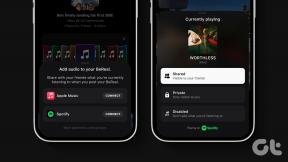2 vienkārši veidi, kā izveidot Venna diagrammu pakalpojumā Google dokumenti
Miscellanea / / April 02, 2023
Atšķirībā no tradicionālajām diagrammām Venna diagrammas izmanto pārklājošus apļus vai ovālus, lai parādītu saistību vai attiecības starp lietu grupu. Parasti tas ir saistīts ar matemātiku, un tas var arī palīdzēt padarīt datu kopas vieglāk saprotamas. Bet vai pakalpojumā Google dokumenti ir iespējams izveidot Venna diagrammu? Lasiet tālāk, lai uzzinātu.
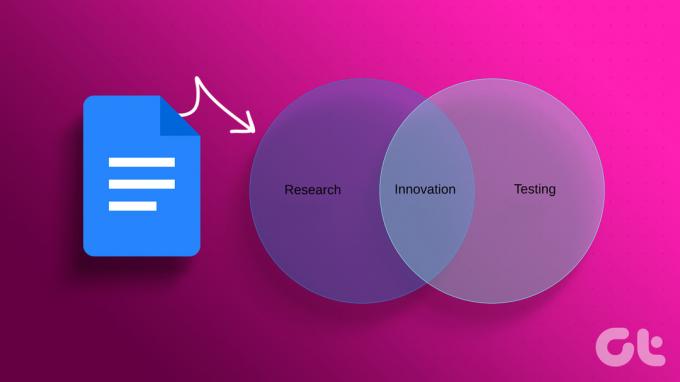
Kā vienmēr, uzticamais zīmēšanas rīks noderēs, veidojot jebkuru ar formu saistītu diagrammu. Izmantojot to, varat viegli izveidot, apgriezt un pat pagriezt attēlus pakalpojumā Google dokumenti. Bet ir vienkāršāks veids, kā izveidot Venn diagrammas, izmantojot paplašinājumus. Parādīsim abus veidus.
Piezīme: Pirms darba sākšanas pārliecinieties, vai esat pierakstījies savā Google kontā.
Zīmēšanas rīks ir vienkārša, taču efektīva Google dokumentu funkcija. Izmantojot to, varat viegli izveidot Venna diagrammu pakalpojumā Google dokumenti. Jūs pat varat pievienot tekstu diagrammai. Izpildiet tālāk norādītās darbības.
1. darbība: Atveriet Google dokumentus.
Atveriet Google dokumentu darbvirsmu
2. darbība: Izvēlņu joslā noklikšķiniet uz Ievietot > Zīmējums > atlasiet Jauns. Tas atvērs logu Zīmējums.

3. darbība: Šeit noklikšķiniet uz Forma. Pēc tam dodieties uz Formas un noklikšķiniet uz Ovāls.

4. darbība: Tagad izmantojiet kursoru, lai izveidotu ovālu formu atbilstoši savām vēlmēm.
5. darbība: Formas pakalpojumā Google dokumenti ir iepriekš aizpildītas ar fona krāsu. Lai to noņemtu, atlasiet formu un noklikšķiniet uz krāsas kausa ikonas.
6. darbība: Pēc tam noklikšķiniet uz Caurspīdīgs.

7. darbība: Tagad kopējiet un ielīmējiet esošo formu:
- Operētājsistēmā Windows: nospiediet Control+C, lai kopētu, un Control+V, lai ielīmētu.
- Operētājsistēmā Mac: nospiediet Command+C, lai kopētu, un Command+V, lai ielīmētu.
8. darbība: Tagad izmantojiet kursoru, lai pēc vajadzības sakārtotu formu. Varat arī izmantot sarkanās režģlīnijas, lai sakārtotu savu formu.

9. darbība: Tagad noklikšķiniet uz teksta lodziņa ikonas, lai ievietotu tekstu savā Venna diagrammā.

10. darbība: Izmantojiet peles kursoru, lai diagrammu formās izveidotu tekstlodziņu.
11. darbība: Noklikšķiniet uz teksta lodziņa. Kad tas ir atlasīts, sāciet rakstīt. Atkārtojiet šo procesu visām formām.
Padoms: Lai uzzinātu vairāk par to, skatiet mūsu ceļvedi tekstlodziņa pievienošana Google dokumentos.
12. darbība: Kad tas ir izdarīts, noklikšķiniet uz "Saglabāt un aizvērt".
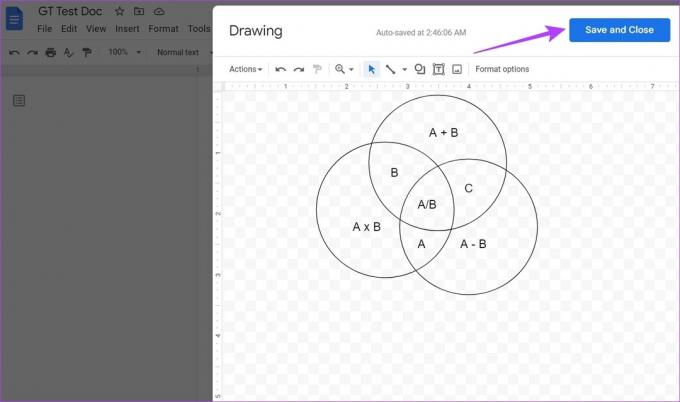
Tādējādi dokumentā tiks ievietota Venna diagramma. Ja vēlaties veikt turpmākas izmaiņas, noklikšķiniet jebkurā vietā Vennas diagrammā un, tiklīdz tiek parādīta opcija Rediģēt, noklikšķiniet uz tās. Tas atkārtoti atvērs logu Zīmējums.
2. Ievietojiet Venna diagrammu pakalpojumā Google dokumenti, izmantojot papildinājumus
Papildus Venn diagrammu manuālai izveidei varat izmantot arī veidnes un pielāgot tās atbilstoši savām prasībām. Lai gan pakalpojumā Google dokumenti nav pieejamas Vennas diagrammas veidnes, varat izmantot tādus papildinājumus kā Lucidchart un Cacoo, lai tām piekļūtu.
Mēs esam sadalījuši soļus trīs sadaļās. Vispirms tiks runāts par to, kā iegūt Lucidchart vai Cacoo papildinājumu, kam sekos Lucidchart un Cacoo izmantošanas darbības. Ja jau zināt, kā iegūt papildinājumu, varat pāriet uz otro sadaļu.
1. Lejupielādējiet papildinājumus pakalpojumā Google dokumenti
1. darbība: Atveriet attiecīgo failu pakalpojumā Google dokumenti un noklikšķiniet uz Paplašinājumi.
2. darbība: Pēc tam dodieties uz sadaļu Papildinājumi un noklikšķiniet uz “Saņemt papildinājumus”.
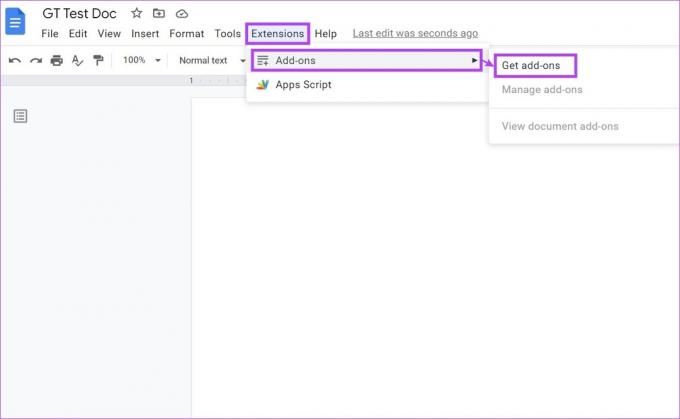
3. darbība: Šeit varat noklikšķināt uz meklēšanas joslas, lai meklētu Lucidchart papildinājumu, vai, ja tas ir redzams galvenajā lapā, noklikšķiniet uz tā.

4. darbība: Pēc tam noklikšķiniet uz Instalēt.
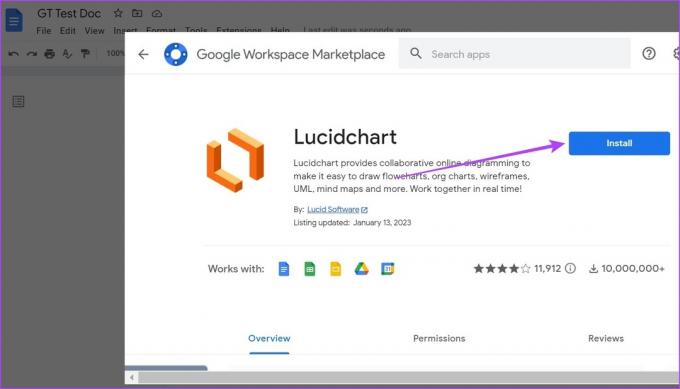
5. darbība: Noklikšķiniet uz Turpināt un izpildiet ekrānā redzamos norādījumus, lai instalētu papildinājumu.

Tagad veiciet iepriekš minētās darbības, lai instalētu arī Cacoo pievienojumprogrammu. Kad papildinājums ir instalēts, ir pienācis laiks to izmēģināt. Lai to izdarītu, veiciet tālāk norādītās darbības.
2. Izmantojiet Lucidchart papildinājumu, lai izveidotu Venna diagrammu
Kad papildinājums ir pievienots, tas automātiski parādīsies dokumentu sānu paneļa izvēlnē. Lūk, kā rīkoties.
Piezīme: Pirms turpināt, pārliecinieties, vai esat pierakstījies savā Lucidchart kontā.
1. darbība: Lai piekļūtu Lucidchart papildinājumam, noklikšķiniet uz bultiņas, lai izvērstu sānu paneli.
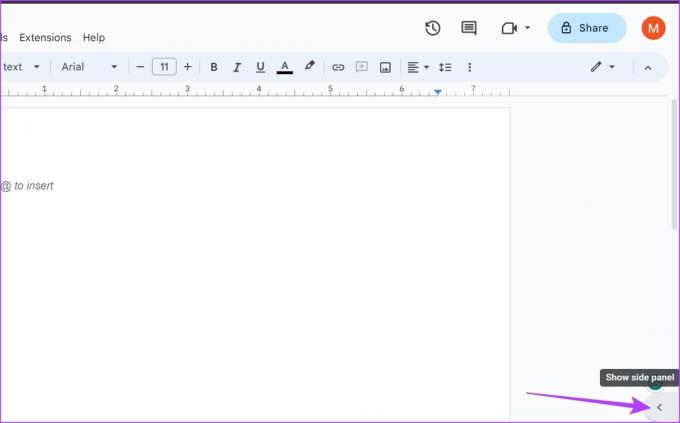
2. darbība: Pēc tam noklikšķiniet uz Lucidchart ikonas.

3. darbība: Tas atvērs Lucidchart sānu panelī. Varat izmantot šos rīkus, lai izveidotu Venna diagrammu.
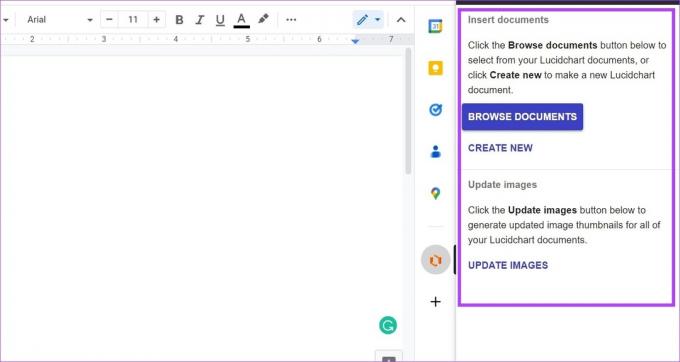
4. darbība: Varat arī noklikšķināt uz trīs punktu ikonas, lai piekļūtu papildu izvēlnes ikonām.
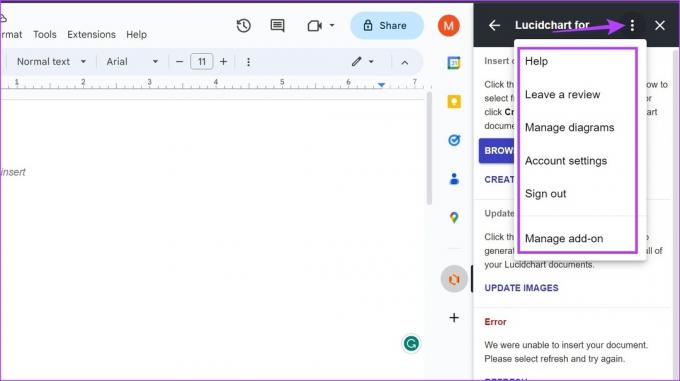
Izmantojot pieejamās veidnes, pakalpojumā Google dokumenti varat viegli ievietot Venna diagrammu. Ja izmantojat bezmaksas plānu, var tikt piemēroti daži ierobežojumi. Lai iegūtu pilnīgu piekļuvi, varat arī abonēt viņu plānus.
3. Izmantojiet kakao diagrammas
1. darbība: Kad esat pabeidzis pievienojumprogrammas Cacoo Diagrams pievienošanu, izmantojot iepriekš minētās darbības, noklikšķiniet uz Paplašinājumi.
2. darbība: Pēc tam dodieties uz Cacoo diagrammas un noklikšķiniet uz Ievietot diagrammu. Tiks atvērts Cacoo Diagrams sānu panelis.

3. darbība: Šeit noklikšķiniet uz Sākt. Tas atvērs atsevišķu logu.
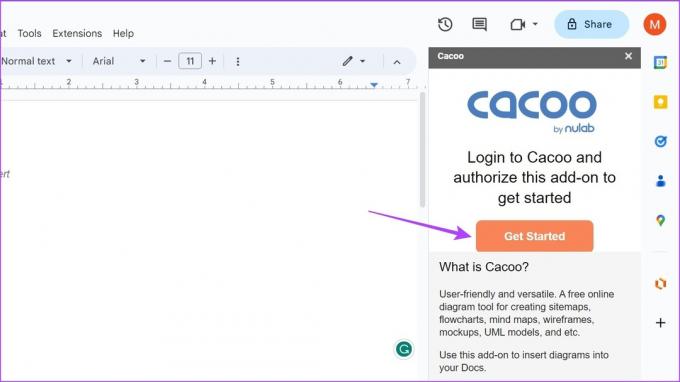
4. darbība: Pierakstieties savās Cacoo diagrammās un pēc tam noklikšķiniet uz Autorizēt, lai pievienotu savu papildinājumu dokumentiem.

5. darbība: Ja jums pašlaik nav neviena dokumenta Cacoo diagrammās, noklikšķiniet uz "Izveidot diagrammu". Tas atvērs Cacoo diagrammas atsevišķā logā.
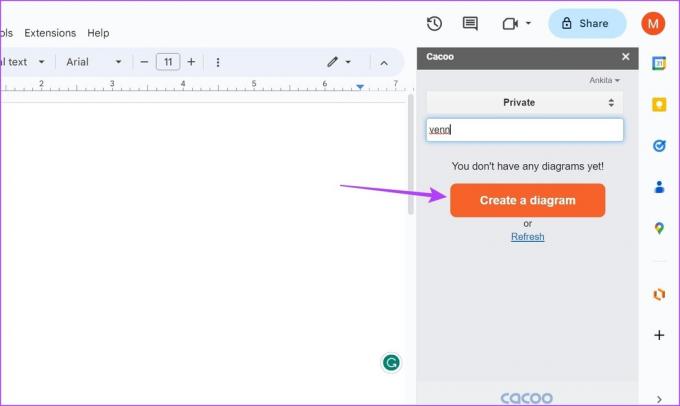
6. darbība: Šeit varat izmantot dažādas pieejamās veidnes, lai izveidotu Venna diagrammu un saglabātu dokumentu.

7. darbība: Pēc tam dodieties atpakaļ uz Google dokumentiem un noklikšķiniet uz Atsvaidzināt. Šeit parādīsies jūsu nesen saglabātais diagrammas dokuments.
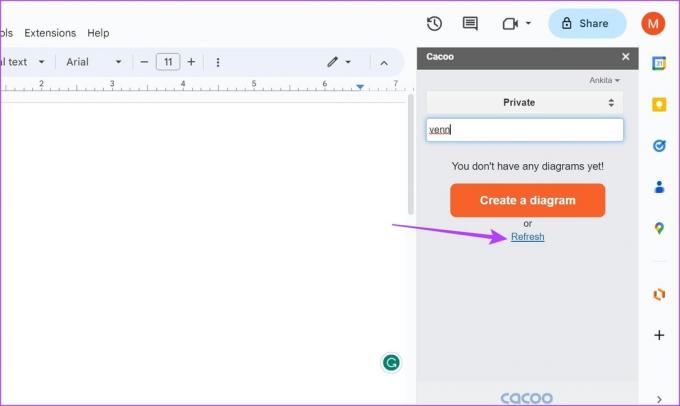
Pēc tam varat ievietot šo diagrammu, lai pakalpojumā Google dokumenti izveidotu Venna diagrammu.
Bieži uzdotie jautājumi par Venna diagrammu izveidi pakalpojumā Google dokumenti
Nē, diemžēl jūs joprojām nevarat izmantot Google dokumentu mobilo lietotni, lai izveidotu Venna diagrammu.
Jā tu vari pievienojiet blokshēmu pakalpojumā Google dokumenti izmantojot zīmēšanas rīku. Turklāt varat pat izmantot Lucidchart papildinājumu, lai Google dokumentos ievietotu blokshēmu.
Ievietojiet Venna diagrammu dokumentos
Lai gan Google dokumenti noteikti ir spēles mainītājs, vietējo rīku trūkums dažām funkcijām joprojām rada vilšanos. Mēs ceram, ka mūsu raksts palīdzēja jums viegli izveidot Venna diagrammu pakalpojumā Google dokumenti. Varat arī apskatīties kā pagriezt attēlu pakalpojumā Google dokumenti.
Pēdējo reizi atjaunināts 2023. gada 20. martā
Iepriekš minētajā rakstā var būt ietvertas saistītās saites, kas palīdz atbalstīt Guiding Tech. Tomēr tas neietekmē mūsu redakcionālo integritāti. Saturs paliek objektīvs un autentisks.